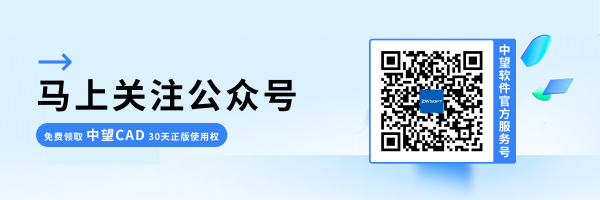CAD怎么捕捉填充图形
CAD怎么捕捉填充图形
大家好!在CAD中,填充图形确实是一个非常实用的功能,它能让我们的设计更加美观和完整。但有时候,我们可能需要对这些填充图形进行捕捉,以便进行更精确的编辑和操作。这时,我们就需要在CAD中进行一些特定的设置,来实现对填充图形的捕捉。
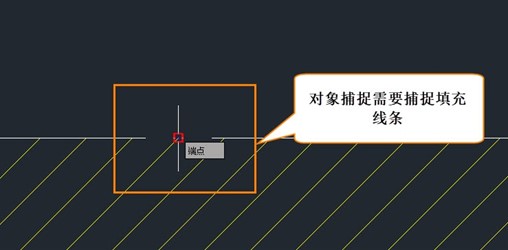
接下来,我要告诉大家一个关键信息,系统变量【OSNAPHATCH】正是控制我们能否在CAD中捕捉填充对象的开关。掌握了这个变量,我们就能轻松实现对填充图形的捕捉。现在,我将带领大家一步步完成这项操作,快来学习并收藏起来吧!
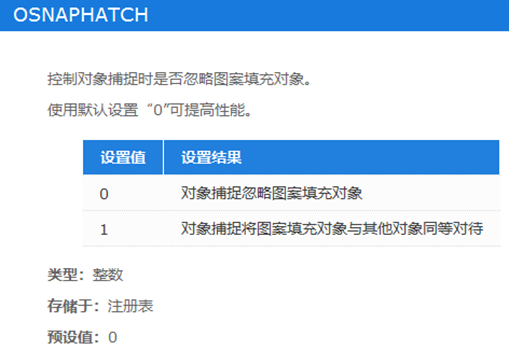
我们先输入命令【OPTIONS】,回车,打开【选项】对话框,点击【草图】选项,再在左下角对象捕捉选项中将【忽略图案填充对象】的勾去掉。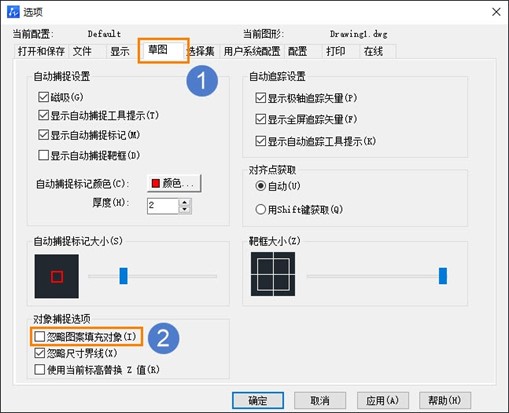
按照上述步骤操作,我们就可以在CAD中捕捉填充图形啦,以上就是本篇文章的全部内容,希望对你有所帮助。
推荐阅读:CAD的增强属性编辑器中修改块属性的方法
推荐阅读:购买CAD